windows7索引选项设置 如何在Windows7中设置索引选项
更新时间:2023-12-22 16:35:08作者:yang
在日常使用Windows7的过程中,我们经常会遇到需要快速找到某个文件或者程序的情况,而Windows7提供了一个非常便捷的功能——索引选项设置。通过设置索引选项,我们可以让系统快速地找到我们所需的文件或者程序,节省了我们大量的时间和精力。在Windows7中如何设置索引选项呢?接下来我们将详细介绍Windows7中设置索引选项的方法,让我们能够更加高效地使用这一功能。
具体方法:
1点击开始,控制面板,在查看方式处点击类别,选择小图标选项。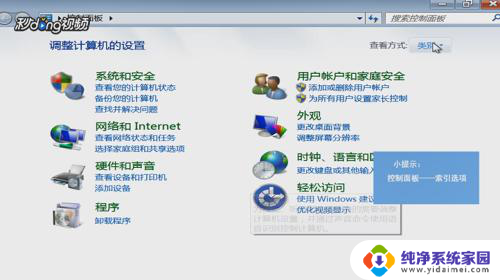 2找到索引选项,点击进入,点击修改,勾选添加新的索引位置或关闭不常用的索引,点击确定。
2找到索引选项,点击进入,点击修改,勾选添加新的索引位置或关闭不常用的索引,点击确定。 3若要关闭搜索,可在索引选项界面找到管理工具,点击服务。
3若要关闭搜索,可在索引选项界面找到管理工具,点击服务。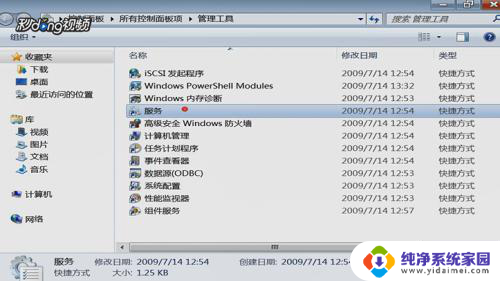 4找到Windows search选项,双击进入。选择禁用,点击应用,再点击停止,最后确定即可。
4找到Windows search选项,双击进入。选择禁用,点击应用,再点击停止,最后确定即可。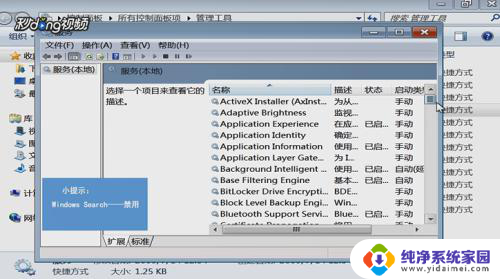
以上是关于Windows 7索引选项设置的全部内容,如果遇到这种情况,你可以按照以上步骤解决问题,非常简单快速。
windows7索引选项设置 如何在Windows7中设置索引选项相关教程
- Windows7没有睡眠选项?解决方法来了!
- windows7如何共享 WIN7局域网文件共享设置注意事项
- windows7怎么没有wi-fi显示 win7无线网络选项消失
- windows7没有1920x1080 win7分辨率1920x1080选项消失了怎么办
- win7系统存储在什么位置 win7存储设置的选项
- windows7怎么搜索文件 Windows 7如何按文件大小搜索文件
- 台式电脑win7没有无线网络选项 win7没有无线网络选项怎么设置
- Windows7的局域网怎么设置?一步步教你设置Windows7局域网
- win7 文件夹选项 Win7 文件夹选项在哪里打开
- win7电脑开机启动项怎么关闭 如何禁止Windows7系统开机自启动项
- win7怎么查看蓝牙设备 电脑如何确认是否有蓝牙功能
- 电脑windows7蓝牙在哪里打开 win7电脑蓝牙功能怎么开启
- windows 激活 win7 Windows7专业版系统永久激活教程
- windows7怎么设置自动登出 win7系统自动登录设置方法
- win7连11打印机 win7系统连接打印机步骤
- win7 0x0000007c Windows无法连接打印机错误0x0000007c解决步骤